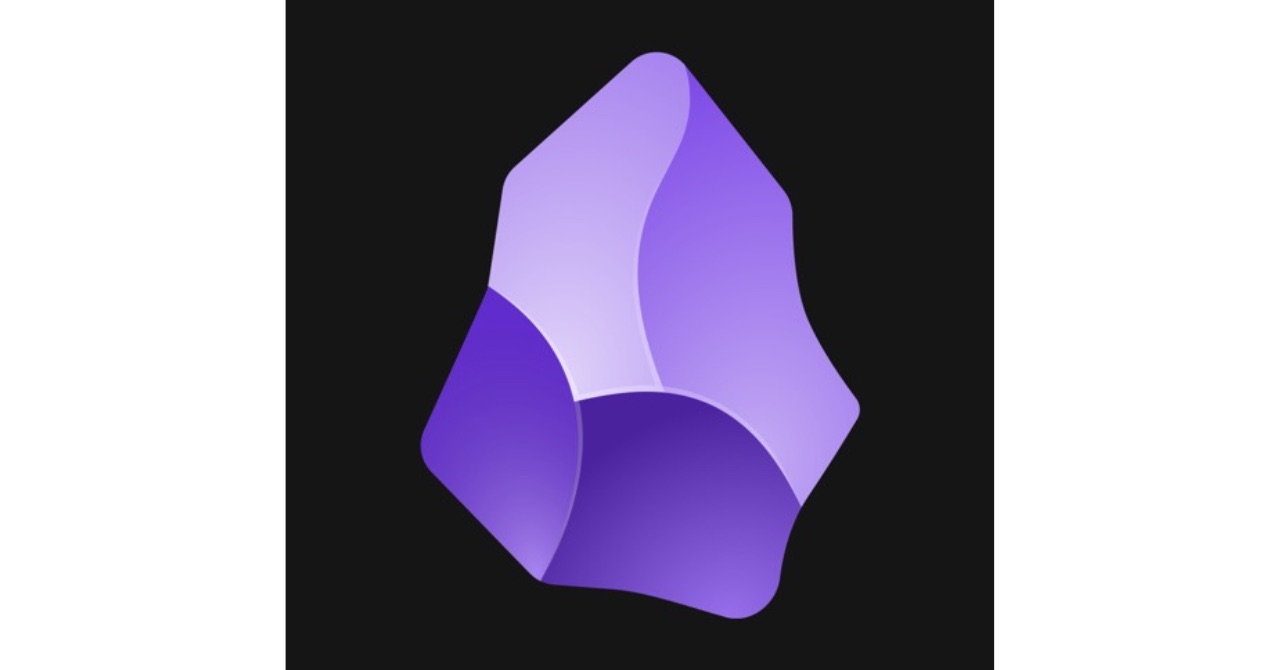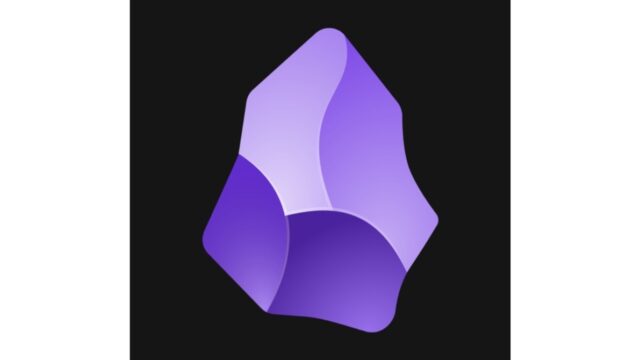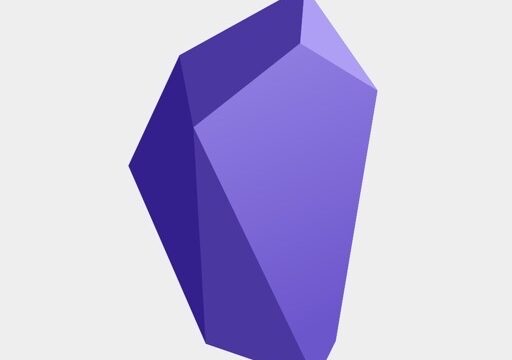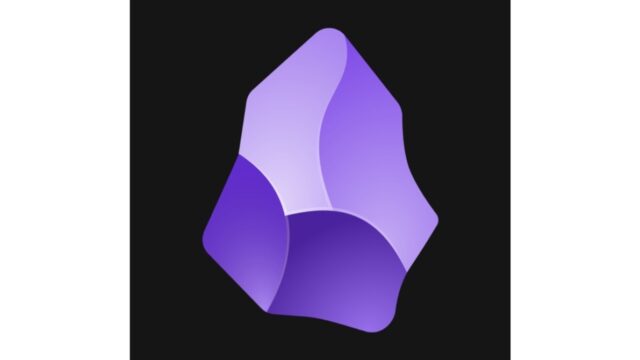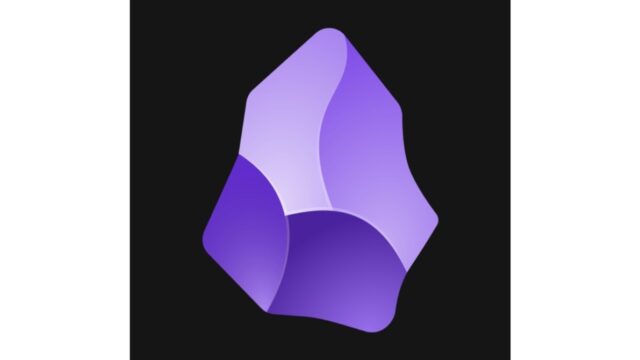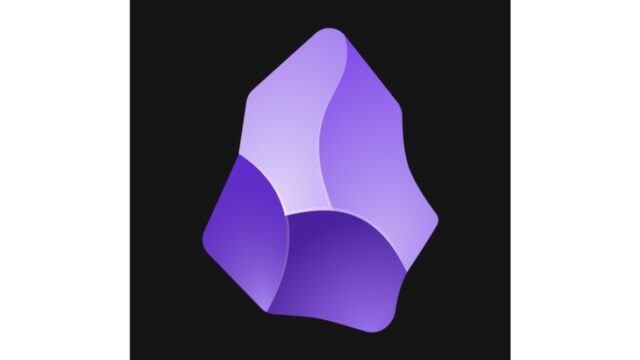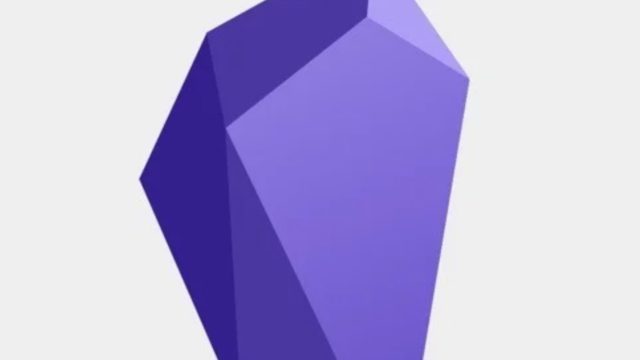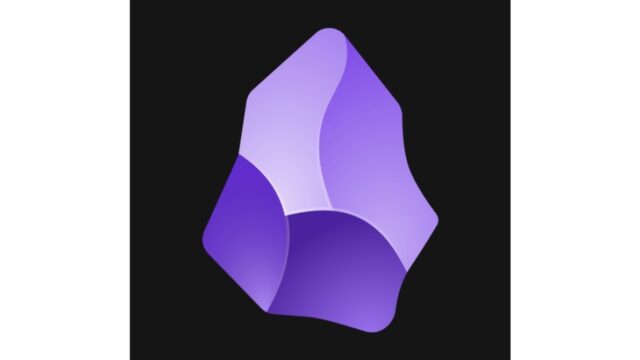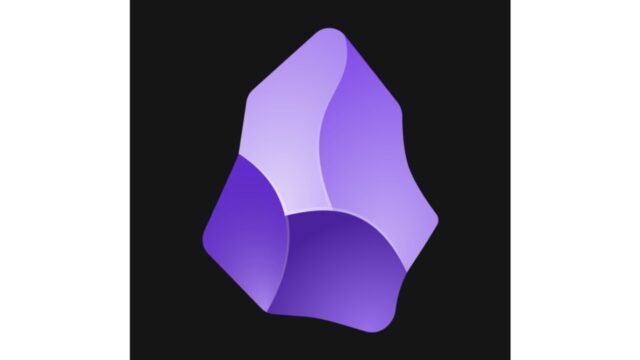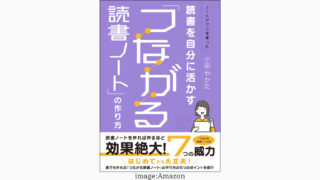iPadのObsidianが起動できなくなりました。正確には、アプリをタップした後、以下の画面が開き、ずっとこのままなのです。
最初は「Skip」を押せば使えたので、そうしていたのですが、プラグインが反映されなくなってしまいました。
これでは使えないと思い、X(Twitter)でポストしたところ、Kazdonkaiさん(@KazdonMichi)から、「Skip」はせず待った方がよい。プラグインを使わず起動してみる、などアドバイスをいただきました。
上は絶対とは言えないです。
— Kazdonkai (@KazdonMichi) October 3, 2023
何かのプラグインが問題の可能性もあります。
(1)コミュニティプラグインを使わない設定でうまく動くかやってみる。
(2)その場合は、一つずつプラグインをオンにしていく。
仕方ないけど、こういう事は今まで何度もやってきました😂
あとは、メモリとか‥
全部、プラグインを外して試してみましたが、残念ながら改善されず。
さらに、vorotamoroz aka きみのぶさん(@vorotamoroz) から以下のアドバイスをいただきました。
iCloud Drive→ObsidianとたどったVaultのフォルダを長押しして「ダウンロードを削除」してから「今すぐダウンロード」する
Macとか他のデバイスでフォルダを一度ローカルに落として削除してから置き直す
さらに。
iCloud Driveを一旦無効にする(iPhoneの設定から、アカウント名→iCloud→iCloud Drive→このiPhoneを同期、のトグルを外して再起動して、トグルをOnにしてもう一度再起動する
是非是非です!あとは、iCloud Driveを一旦無効にする(iPhoneの設定から、アカウント名の所→iCloud→iCloud Drive→このiPhoneを同期、のトグルを外して再起動して、トグルをOnにしてもう一度再起動する)みたいなのも見ました。
— vorotamoroz aka きみのぶ (@vorotamoroz) October 6, 2023
これをすべて試したら、改善されました。
原因は、Obsidianというより、iCloudの同期がおかしかったように思います。
具体的には、ファイルアプリのObsidianのVaultが「同期中」と「同期済み」が繰り返し表示され不安定な感じでした。それが直ってからObsidianが起動するようになりました。
今、Obsidianは、自分の趣味活動ではありますが、インプットとアウトプットのすべてを担っているので、使えなくなったときは愕然としました。
なんとか、使えるようになってホッとしています。Xでポストしてくださったお二人には感謝しかありません。ありがたかったです。
最後に、実際に試した内容をまとめておきます。もし、Obsidianが起動しなくなったときは、一度、試してみてください。
- Obsidianと端末の再起動
- コミュニティプラグインの更新(設定>アップデートの確認)
- コミュニティプラグインを全部外す
- ファイルアプリのiCloud DriveのObsidianのVault(フォルダ)を長押しして「ダウンロードを削除」してから「今すぐダウンロード」をする
- iCloud Driveを一旦無効にする(設定から、アカウント名>iCloud>iCloud Drive>同期のトグルを外して再起動し、トグルをOnにしてもう一度再起動する
私は、4と5を何度か繰り返していたら直りました。
今では、iPad AirのObsidianのアイコンを押してから約20秒で起動できるように(使えるように)なりました。
▼こんな本も。Obsidianで作る読書ノートです。ちなみに原稿は全部Obsidianで書きました。
この記事は以上です。
もし、少しでも参考になった内容があれば、下の「いいね」ボタンを押してください。励みになります!
このブログには、iPhone・iPad・Apple Watch、アプリ、Kindle出版、ブログ運営などに関する記事があります。カテゴリーページや下にある「関連記事」を、ぜひご覧ください。